“Lột trần” sự thật đằng sau phần mềm tăng tốc độ máy tính?
Không ít phần mềm được giới thiệu sẽ tăng tốc độ hoạt động của máy tính. Đáng buồn, hầu hết vẫn chỉ là… quảng cáo mà thôi.
Trong trường hợp máy tính chạy quá í ạch hay bạn cần tốc độ nhanh hơn những gì mà chiếc máyđã và đang đáp ứng thì một trong những giải pháp đầu tiên mà nhiều người nghĩ đến là sử dụng các phần mềm hỗ trợ tăng tốc máy tính. Những phần mềm này có đầy rẫy trên mạng từ miễn phí cho đến thu phí, cũng như có đủ các phần mềm “made in Việt Nam” cho đến các hãng “trung bình khá” trên thế giới.
Đương nhiên, với đa phần người dùng, quyết định là sẽ sử dụng chúng và hi vọng máy tính của mình hoạt động “nuột nà” hơn, mạnh mẽ hơn, ổn định hơn… Tuy nhiên, sau nhiều thử nghiệm thì đa phần trường hợp đều cho biết hiệu năng và sức mạnh của máy tính… không hề thay đổi. Thậm chí, một số trường hợp đen đủi, máy của bạn còn… chậm hơn hay lỗi Windows hoặc… hỏng máy.
Bản chất của phần mềm tăng tốc
Có nhiều phần mềm có cùng tính năng tăng tốc máy tính nhưng bản chất và cách thức hoạt động (hay chí ít là mục tiêu hoạt động) của chúng là giống nhau. Về căn bẳn, các phần mềm sẽ tinh chỉnh hệ thống theo cách mà người viết phần mềm nghĩ là tốt nhất. Các thay đổi này thường ở registry, quản lý các ứng dụng đang chạy… Nói chung, hầu hết các thao thác này đều có thể làm được bằng tay.
Vậy, đơn giản là các phần mềm “tăng tốc máy tính” giúp việc tinh chỉnh này diễn ra một cách tự động. Ngoài ra, đa phần chúng còn hỗ trợ backup các setting nhằm khôi phục khi gặp lỗi. Tuy nhiên, đối với người dùng mới hoặc không hiểu rõ về hệ thống, nó sẽ giúp họ hoàn toàn.
Hiệu quả không cao
Trong phạm vi bài viết này, hệ điều hành chúng tôi đề cập là Windows. Thực tế, đây cũng là hệ điều hành có nhiều phần mềm kiểu này nhất. Điều này khá dễ hiểu bởi mức độ phổ biến của Windows và tính tùy biến cao của nó (các HĐH mã nguồn mở quá ít người dùng, Mac thì không thể tinh chỉnh nhiều như Windows).
Video đang HOT
Qua bản chất của các phần mềm kiểu này được nêu trong phần đầu bài, các phần mềm nâng cao tốc độ máy tính chỉ đơn thuần là thay đổi và tối ưu hóa các setting. Họ (các hãng phần mềm) tạo ra tùy chỉnh phù hợp với phần đông người dùng. Tốt hơn nữa, họ cho chúng ta chọn các tùy chỉnh này (nhưng vẫn “khóa” một vài số khác). Rõ ràng, mục đích và cách sử dụng máy tính của mỗi người là không giống nhau nên đương nhiên, vì thế mà không có bất cứ setting nào là tốt nhất. Nếu có, rõ ràng với khả năng của Microsoft, hãng này hẳn làm từ lâu.
Hơn nữa, hầu hết các tác vụ của chúng chỉ hỗ trợ một phần tạm thời trong khi một số hoàn toàn vô dụng sau vài ngày, vài tuần hay may hơn là vài tháng.
Nguy cơ với máy tính
Với các phần mềm lớn và uy tín thì “có vẻ an toàn” nhưng đa số các phần mềm không tên tuổi (thường là miễn phí) đều khiến người dùng đối mặt với nguy cơ hỏng hệ thống rất cao.
Điều này cũng dễ hiểu thôi bởi khi sử dụng các phần mềm miễn phí, chúng ta phải cho phép chúng can thiệp một mức độ nào đó vào hệ thống. Thậm chí, không ít phần mềm còn yêu cầu quyền cao nhất để thực hiện những tinh chỉnh của mình. Việc trên nếu đúng thì không sao nhưng đáng buồn là có vài phần mềm quá “bạo dạn”, khiến cho người dùng khóc dở mếu dở sau khi sử dụng xong.
Lấy ví dụ đơn giản: Có phần mềm cho rằng một số file hỗ trợ chạy các tính năng của Windows là không cần thiết và làm nặng hệ thống. Tuy nhiên, điều này kéo theo sự bất ổn định của máy tính trong thời gian dài.
Như vậy, hãy cân nhắc thật kỹ và tốt hơn là đừng nên dùng phần mềm tăng tốc máy tính bởi chúng không hiệu quả mà lại tạo ra nguy cơ xâm hại cho hệ thống.
Theo PLXH
"Thực hư" một số giải pháp tăng tốc Windows
Rất nhiều tinh chỉnh tràn lan trên mạng mà không đem lại kết quả cải thiện cho hệ thống. Người dùng chỉ phí công phí sức khi làm theo.
Hẳn có đôi lần, người dùng lang thang trên mạng và tìm được một danh sách các "công thức" tăng tốc toàn diện cho Windows đang có dấu hiệu chậm lại của mình. Có thể trong đó có những giải pháp đem lại hiệu quả rất tốt, nhưng đôi khi cũng có những phương pháp mang tên "bom xịt" do một số người suy luận bằng cảm tính mà ra. Trong bài viết này chúng ta sẽ cùng tìm hiểu những "bí kíp ảo" đó, đặc biệt có những phương pháp từ thời Windows 98 vẫn được "biến thể" đến tận ngày nay.
"Bài thuốc" số 1: Không load những file .ddl
Một trong những phương thuốc hay được tuyên truyền trên mạng nhất về tăng tốc hệ thống là "không load file .ddl". Theo như lý luận của những người sáng chế ra phương pháp này thì việc Windows chỉ dùng những file này trong lúc khởi động hay thoát chương trình mà chúng lại chạy suốt trong quá trình chạy chương trình là một sự lãng phí về tài nguyên bộ nhớ. Vì vậy nên họ đưa ra giải pháp "bắt" Windows không load những file .ddl trong registry. Cụ thể là tìm theo đường dẫn HKEY_LOCAL_MACHINESoftwareMicrosoftWindowsCurrentVersionExplorer, tạo thêm một khóa DWORD mang tên AlwaysUnloadDLL và đặt giá trị mặc định là 1.
Tuy nhiên, sai lầm của "tinh thần" phương pháp này là ở chỗ có những file .ddl cần thiết cho nhiều chương trình khác nhau. Nếu để chúng chạy ngầm thì sẽ giảm được thời gian khởi động chương trình khác. Và khi disable chúng thì chắc chắn rằng thời gian khởi động chương trình sẽ lâu hơn bởi trong một số trường hợp, Windows lại phải load lại những file này một lần nữa.
"Bài thuốc" số 2: Tăng nhân hoạt động
HĐH khởi động lâu có thể khiến nhiều người bực mình. Chính vì vậy nên một số người đã "chế" ra bài thuốc dưới đây. Họ cho rằng chip mới chỉ sử dụng 1 nhân ở chế độ mặc định nên việc tăng thêm nhiều nhân hoạt động cùng lúc sẽ tăng tốc cho cả hệ thống. Công việc sẽ bắt đầu bằng cách vào Start và gõ MSCONFIG.EXE. Chương trình được mở ra, chọn thẻ Boot> Advanced Options, chọn mức cao nhất trong "Number of processors" và lưu lại thay đổi.
Tuy nhiên, chương trình MSCONFIG lại dùng để giải quyết các troubleshoot mà PC gặp phải chứ không phải dùng để tinh chỉnh số lõi hoạt động. Với các chương trình cũ không thể hoạt động ở chế độ dual core hoặc ngược lại thì Windows sẽ tự điều chỉnh số nhân thích hợp để chạy chương trình. Và cho dù bạn có tweak chương trình này hay không thì thời gian khởi động cũng như chạy các ứng dụng của bạn vẫn sẽ như ngày nào mà không hề có một chút thay đổi.
"Bài thuốc" số 3: Tăng băng thông lướt web cho XP
Đã từ rất lâu, nhiều người cho rằng tốc độ lướt web cũng như download sẽ được giảm xuống đáng kể nếu như họ vô hiệu QoS (Quality of Service) trình GPEdit.msc. Tuy nhiên, sự thực lại không phải như vậy.
Chính Microsoft cũng đã phải đứng ra thanh minh rằng điều chỉnh như trên không hề đem lại kết quả nào cả. "20% bandwidth đó vẫn sẽ được dùng tới nếu như các chương trình yêu cầu băng thông", một quan chức thuộc Microsoft tuyên bố. Nói cách khác, người dùng có thể hiểu là 20% đó sẽ dược dùng để duy trì tính ổn định trong đường truyền khi một hay nhiều ứng dụng đồng thời cần tăng lưu lượng chuyển đổi dữ liệu. Do vậy, tinh chỉnh như trên là hoàn toàn vô tác dụng!
"Bài thuốc" số 4: Xóa folder Prefetch
Khi Windows khởi động, những dữ liệu về máy tính sẽ được lưu lại trong ổ cứng (folder Prefetch, WindowsPrefetch folder) để giảm thời gian load cho những lần sau. Nhưng một số hướng dẫn trên mạng lại không hề chú ý tới điều này mà cho rằng Prefetch chỉ là một folder tương đương với Temp folder. Và dĩ nhiên nếu tư duy theo cách đó thì việc xóa folder Prefetch sẽ tăng thêm dung lượng ổ cứng để sử dụng vào mục đích khác.
Đại diện Ryan Myers của Microsoft cho biết hành động như trên sẽ làm phung phí thời gian của người dùng là chính bởi không đem lại kết quả nào. "Windows sẽ tự động tạo lại folder đó để lưu những log (biên bản) của hệ thống. Hơn nữa với dung lượng nhỏ hơn 128 byte, bạn sẽ chẳng cần phải quan tâm đến 100 hay 1000 file như vậy".
Và còn nhiều loại "thuốc" hay khác
Có thể bạn sẽ còn bắt gặp nhiều công thức loại này nữa khi lướt web, tuy nhiên, thật giả vẫn rất khó phân biệt. Kể cả khi số đông hoặc thấy ý kiến ủng hộ thì cũng chưa chắc cách đó có tác dụng. Hoán đổi dữ liệu (ConservativeSwapfileUsage=1), tăng bộ nhớ cache... là những tweak bạn không nên làm theo.
Theo PLXH
Tăng tốc Windows 7 trên mọi mặt bằng tay không  Với 6 thủ thuật nhỏ dưới đây có lẽ cỗ máy của bạn sẽ chạy trơn tru hơn với Windows 7. Windows 7 vừa tròn 1 tuổi nhưng đã thu được không ít thành công nhờ giao diện đơn giản mà đẹp đẽ. Đối với những người muốn thử qua sự hấp dẫn của những đổi mới trong Windows 7 nhưng lại có...
Với 6 thủ thuật nhỏ dưới đây có lẽ cỗ máy của bạn sẽ chạy trơn tru hơn với Windows 7. Windows 7 vừa tròn 1 tuổi nhưng đã thu được không ít thành công nhờ giao diện đơn giản mà đẹp đẽ. Đối với những người muốn thử qua sự hấp dẫn của những đổi mới trong Windows 7 nhưng lại có...
 Các thương hiệu lớn Trung Quốc rủ nhau rời xa Android?08:38
Các thương hiệu lớn Trung Quốc rủ nhau rời xa Android?08:38 Điện thoại Samsung Galaxy S25 Edge lộ cấu hình và giá bán "chát"03:47
Điện thoại Samsung Galaxy S25 Edge lộ cấu hình và giá bán "chát"03:47 Pin nấm - bước đột phá của ngành năng lượng bền vững08:03
Pin nấm - bước đột phá của ngành năng lượng bền vững08:03 Câu chuyện thú vị về bài hát khiến Windows 'đứng hình'02:25
Câu chuyện thú vị về bài hát khiến Windows 'đứng hình'02:25 Lý do bất ngờ khiến Windows 7 khởi động chậm chạp06:56
Lý do bất ngờ khiến Windows 7 khởi động chậm chạp06:56 iPhone có một tính năng không phải ai cũng biết00:36
iPhone có một tính năng không phải ai cũng biết00:36 Canh bạc AI của Apple nhằm 'hạ bệ' Samsung08:44
Canh bạc AI của Apple nhằm 'hạ bệ' Samsung08:44 Vì sao pin smartphone Android kém hơn sau khi cập nhật phần mềm02:20
Vì sao pin smartphone Android kém hơn sau khi cập nhật phần mềm02:20 Windows 11 chiếm bao nhiêu dung lượng ổ cứng?01:07
Windows 11 chiếm bao nhiêu dung lượng ổ cứng?01:07 5 điều nhà sản xuất smartphone không nói cho người mua08:58
5 điều nhà sản xuất smartphone không nói cho người mua08:58Tiêu điểm
Tin đang nóng
Tin mới nhất

Hơn 40 lỗ hổng được phát hiện trong diễn tập thực chiến an ninh mạng toàn quốc lần đầu
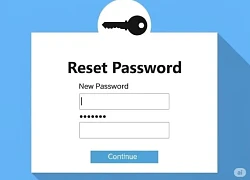
Gần 3 tỉ mật khẩu và 14 triệu thẻ tín dụng bị đánh cắp

Kiến tạo trung tâm AI tại Đà Nẵng: triển vọng và những bài toán cần giải

Dân công nghệ đổ xô 'săn' card đồ họa để đào tạo AI

Cuộc đua giáo dục AI giữa Mỹ và Trung Quốc: Khi những đứa trẻ trở thành vũ khí chiến lược

Nhiều người chưa thể phân biệt giữa USB-C và USB4

Ứng dụng AI thúc đẩy phát triển du lịch

Google buộc các ứng dụng Android phải nâng cấp

Thống nhất đầu mối duy nhất quản lý kinh phí nhiệm vụ khoa học và công nghệ quốc gia

Những trường hợp bị khóa SIM, thu hồi số điện thoại từ tháng 8

Google trả gần 1,4 tỷ USD dàn xếp vụ kiện bảo mật dữ liệu

Phát triển robot bóng bàn với tiềm năng ứng dụng vượt trội
Có thể bạn quan tâm

Cầu thủ nổi tiếng từng gây sốt khi xây nhà lầu 10 tỷ tặng bố mẹ, giờ tậu thêm biệt thự hạng sang cho vợ
Sao thể thao
Mới
Trấn Thành từng ghét mẹ, thương cha vì 1 lý do, thừa nhận nợ phụ huynh điều này!
Sao việt
6 phút trước
Chàng trai Trung Quốc nổi tiếng nhờ màn cứu người kịch tính như phim
Netizen
6 phút trước
4 người Việt gặp 'nạn' ở Trung Quốc, tro cốt được đón về, người thân gục ngã
Tin nổi bật
11 phút trước
Dương Mịch gặp rắc rối với nhà chồng cũ, hết kiếm chuyện đến nói lời khó nghe
Sao châu á
24 phút trước
Xuất hiện sứa lửa gây nguy hiểm tại nhiều bãi tắm ở biển Nha Trang
Sức khỏe
28 phút trước
Dính chiêu lừa đảo mới, người mua vàng qua mạng xã hội mất 109 triệu đồng
Pháp luật
36 phút trước
Ông Trump tuyên bố giảm 59% giá thuốc ở Mỹ
Thế giới
56 phút trước
Quốc Anh từng bị đạo diễn Victor Vũ loại "từ vòng gửi xe"
Hậu trường phim
1 giờ trước
Hòa Minzy được tuyên dương Thanh niên tiên tiến làm theo lời Bác
Nhạc việt
1 giờ trước
 Intel dự kiến đầu tư 5 tỷ USD phát triển sản phẩm mới
Intel dự kiến đầu tư 5 tỷ USD phát triển sản phẩm mới Mozilla trì hoãn bản beta cuối cùng của Firefox 4
Mozilla trì hoãn bản beta cuối cùng của Firefox 4




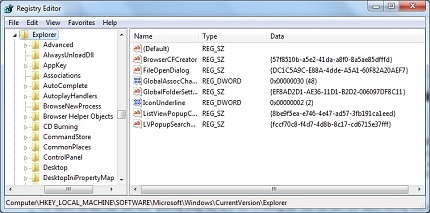


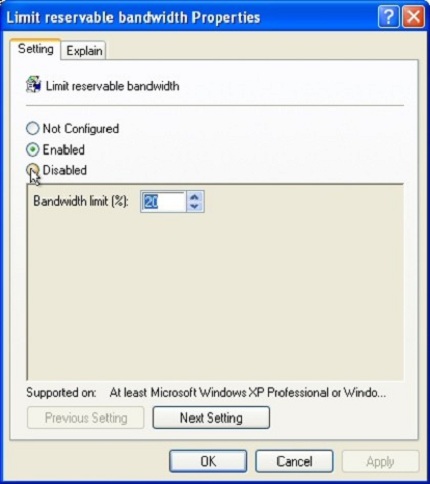
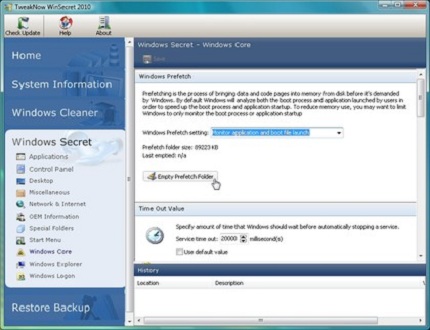
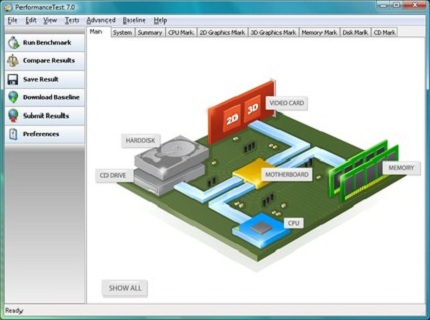
 Biến USB và thẻ nhớ thành bộ nhớ RAM để tăng tốc PC
Biến USB và thẻ nhớ thành bộ nhớ RAM để tăng tốc PC Đột phá với tấm pin năng lượng mặt trời làm từ vật liệu không ngờ
Đột phá với tấm pin năng lượng mặt trời làm từ vật liệu không ngờ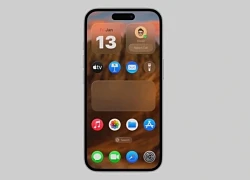 Tiết lộ mới về iOS 19
Tiết lộ mới về iOS 19 AI 'đổ bộ' Chrome và Android, những kẻ lừa đảo hết đường 'làm ăn'
AI 'đổ bộ' Chrome và Android, những kẻ lừa đảo hết đường 'làm ăn' Bỏ đào tiền điện tử, dân công nghệ 'săn' card đồ họa đào tạo AI
Bỏ đào tiền điện tử, dân công nghệ 'săn' card đồ họa đào tạo AI Tốc độ mạng 5G tại Việt Nam cải thiện mạnh mẽ
Tốc độ mạng 5G tại Việt Nam cải thiện mạnh mẽ Trí tuệ nhân tạo: Diệt cỏ dại bằng robot AI - Tương lai của ngành nông nghiệp
Trí tuệ nhân tạo: Diệt cỏ dại bằng robot AI - Tương lai của ngành nông nghiệp Google triển khai loạt biện pháp chống lừa đảo bằng AI
Google triển khai loạt biện pháp chống lừa đảo bằng AI Áp lực đổi mới bủa vây các 'ông lớn' công nghệ toàn cầu
Áp lực đổi mới bủa vây các 'ông lớn' công nghệ toàn cầu
 Pha Lê: đàn em thân thiết CEO Hồ Nhân, 13 lần hư thai, khuyên hội chị em 1 câu?
Pha Lê: đàn em thân thiết CEO Hồ Nhân, 13 lần hư thai, khuyên hội chị em 1 câu? Cặp diễn viên Vbiz bí mật chia tay: 10 năm yêu không danh phận, đã dọn về sống chung nhưng "đứt gánh" vì nguyên nhân này
Cặp diễn viên Vbiz bí mật chia tay: 10 năm yêu không danh phận, đã dọn về sống chung nhưng "đứt gánh" vì nguyên nhân này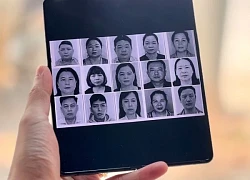 Bộ Công an kêu gọi 11 người trình diện trong vụ đánh bạc ở Hà Nội, TPHCM
Bộ Công an kêu gọi 11 người trình diện trong vụ đánh bạc ở Hà Nội, TPHCM Vụ thanh niên 'gọi vốn' ở biển Nha Trang: đưa về trụ sở UBND viết cam đoan
Vụ thanh niên 'gọi vốn' ở biển Nha Trang: đưa về trụ sở UBND viết cam đoan Quách Ngọc Ngoan và Phượng Chanel tái hợp?
Quách Ngọc Ngoan và Phượng Chanel tái hợp?
 Vụ nhập lòng se điếu Trung Quốc: tiểu thương nước bạn phán 'chưa từng thấy'?
Vụ nhập lòng se điếu Trung Quốc: tiểu thương nước bạn phán 'chưa từng thấy'? 'Anh họ' U60 của Hiền Hồ: qua đời, mẹ vợ chia sẻ lý do sốc, sao Vbiz bị réo tên?
'Anh họ' U60 của Hiền Hồ: qua đời, mẹ vợ chia sẻ lý do sốc, sao Vbiz bị réo tên? Quang Lê bị trục xuất: "Họ giữ tôi đúng 12 tiếng"
Quang Lê bị trục xuất: "Họ giữ tôi đúng 12 tiếng" Hồ Nhân: "Anh em nương tựa" của Hiền Hồ ồn ào một thời, vừa mất là ai?
Hồ Nhân: "Anh em nương tựa" của Hiền Hồ ồn ào một thời, vừa mất là ai?
 Nữ thần showbiz lúc hấp hối còn dặn mãi: "Tôi có chết cũng không muốn gặp hai người này"
Nữ thần showbiz lúc hấp hối còn dặn mãi: "Tôi có chết cũng không muốn gặp hai người này" Lao động Việt tử vong tại Đài Loan: Nước mắt ngày 4 bình tro cốt hồi hương
Lao động Việt tử vong tại Đài Loan: Nước mắt ngày 4 bình tro cốt hồi hương Giết người ở TPHCM rồi điện thoại thông báo cho gia đình
Giết người ở TPHCM rồi điện thoại thông báo cho gia đình Quang Lê bị tống khỏi Anh, giam 12 tiếng, Minh Tuyết thoát nạn nhờ khai gian?
Quang Lê bị tống khỏi Anh, giam 12 tiếng, Minh Tuyết thoát nạn nhờ khai gian? Vụ nữ sinh Vĩnh Long gặp nạn: Tài xế yếu, liệt nửa người, CA tuyên bố đanh thép
Vụ nữ sinh Vĩnh Long gặp nạn: Tài xế yếu, liệt nửa người, CA tuyên bố đanh thép Nam ca sĩ "quỳ lạy" khán giả dưới cơn mưa, hàng chục nghìn người đồng ca hit quốc dân không khác gì concert quốc tế!
Nam ca sĩ "quỳ lạy" khán giả dưới cơn mưa, hàng chục nghìn người đồng ca hit quốc dân không khác gì concert quốc tế!